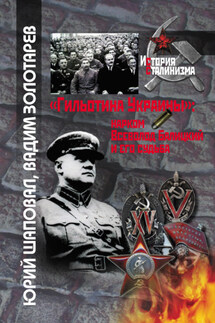Visual Basic для новичков. Шаг за шагом. Самоучитель / справочник - страница 17
Нажмите кнопку Next (Следующий). Отобразится экран Record Source (Источник записей) (Рис.3.25).
Рис.3.25. Экран Record Source (Источник записей)
Data Form Wizard (Мастер форм доступа к данным)
Выберите таблицу, с которой будет связана форма, в открывающемся списке Record Source (Источник записей). Список Available Fields (Доступные поля) покажет названия полей выбранной таблицы.
С помощью кнопок Move the Selected Field to the Right (Переместить выбранное поле направо) или Move All Fields to the Right (Переместить все поля направо) переместите названия полей, которые нужно отображать в форме, из левого списка Available Fields (Доступные поля) в правый – Selected Fields (Выбранные поля).
При необходимости откорректируйте последовательность полей в списке Selected Fields (Выбранные поля) кнопками Move Field Up in List (Переместить поле вверх в списке) и Move Field Downin List (Переместить поле вниз в списке).
Кроме того, можно отсортировать записи таблицы по содержимому одного из полей, выбрав его имя в открывающемся списке Column to Sort By (Сортировать столбец по).
Щелкните мышью на кнопке Next (Следующий) для отображения следующего экрана – Control Selection (Выбор управляющих кнопок) (Рис.3.26).
Рис.3.26. Экран Control Selection (Выбор управляющих кнопок)
Data Form Wizard (Мастер форм доступа к данным)
Группа элементов управления Available Controls (Доступные управляющие кнопки) позволяет выбрать те управляющие кнопки, которые необходимы вашему приложению при работе с записями базы данных:
Add Button (Кнопка «Добавить»),
Edit Button (Кнопка «Редактировать»),
Delete Button (Кнопка «Удалить»),
Refresh Button (Кнопка «Обновить»),
Close Button (Кнопка «Закрыть»).
Оставьте флажки только у тех управляющих кнопок, которые вам необходимы, и щёлкнув на кнопке Next (Следующий) перейдите к финальному экрану мастера форм доступа к данным (Рис.3.27).
Рис.3.27. Финальный экран Data Form Wizard
(Мастер форм доступа к данным)
Чтобы сохранить выполненную последовательность действий в файле профиля для последующего использования, нажмите кнопку с многоточием у открывающегося списка To what profile do you want to save your settings? (В какой профиль вы хотите сохранить настройки?) и сохранить профиль.
После нажатия кнопки Finish (Завершить) мастер форм доступа к данным закончит свою работу.
3.3. Создание приложений в виде мастеров
Разработчики Visual Basic предусмотрели, также, возможность конструирования пользователями собственных приложений-мастеров с помощью VB Wizard Manager (Менеджер мастеров Visual Basic).
Чтобы запустить VB Wizard Manager (Менеджер мастеров Visual Basic), используйте команду меню File – New Project (Файл – Новый проект). Откроется диалог New Project (Новый проект) (Рис.3.28).
Рис.3.28. Диалог New Project (Новый проект)
Выберите внутри диалогового окна значок VB Wizard Manager (Менеджер мастеров Visual Basic) и щелкните мышью на кнопке OK.
При первом запуске менеджера мастеров должно появится сообщение: No Wizard Form Found! Main Wizard must be called «frmWizard’. Create a New Wizard Project? (Не найдена форма мастера! Главный мастер должен называться frmWizard’. Создать нового мастера?) (Рис.3.29).
Рис.3.29. Диалог No Wizard Form Found!
(Не найдена форма мастера!)
VB Wizard Manager
(Менеджер мастеров Visual Basic)
Нажмите кнопку Да (Yes), что приведет к созданию главного мастера